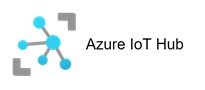O Hub IoT do Azure é o conector de Internet das Coisas da Microsoft para nuvem. É um serviço de nuvem totalmente gerenciado que permite comunicações bidirecionais confiáveis e seguras entre milhões de dispositivos IoT e um back-end de solução. O Hub do IoT pode ser dimensionado para milhões de dispositivos conectados simultaneamente, além de milhões de eventos por segundo para dar suporte a cargas de trabalho de IoT.
Nos passos a seguir vamos implementar um Hub IoT:
1- Acesse o portal do azure https://portal.azure.com
2- Na barra de pesquisa digite e selecione Hub IoT e clique em create.
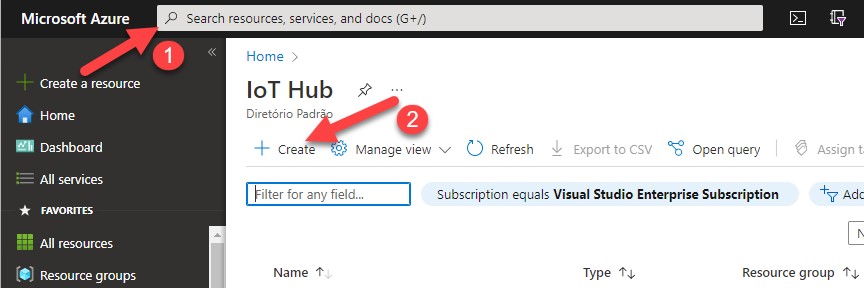
3- Na guia basic do IoT Hub, preencha os campos seguintes, conforme ilustração da imagem digite informações mediante o seu critério.
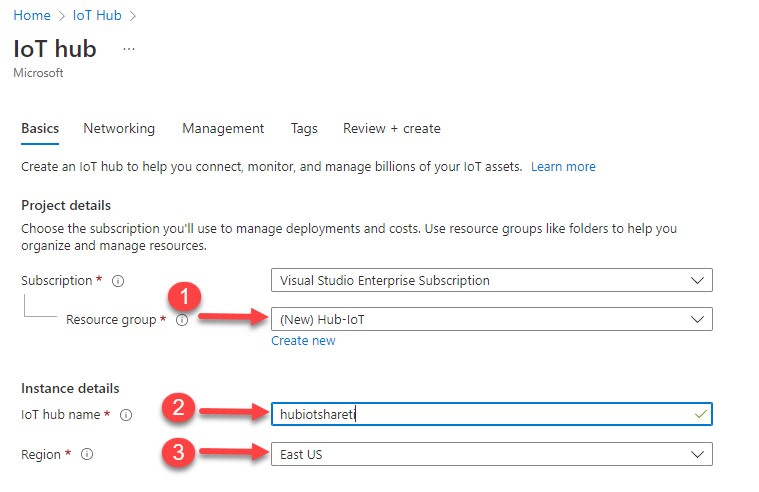
4- Vá para guia management e use a lista para definir o nível de preço e no nosso exemplo deixaremos o preço para S1 nível padrão, e clique em review + create.
5- Após a validação clique em create para começar a criar a sua nova instância do Hub IoT do Azure e aguarde até que a instância seja implementada.
Adicionar um Dispositivo IoT
6- Após a conclusão da implementação, clique em go to resource para aceder ao recurso recém criado.
7- Na guia no nosso recurso recém criado na guia device management clique em device e sem seguida clique em Add Device.
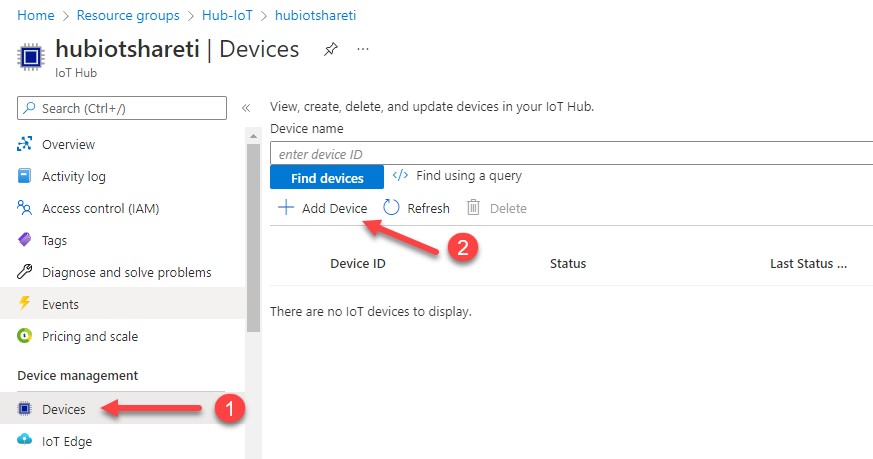
8- Forneça um nome para o seu novo dispositivo IoT, no nosso exemplo é mySharetiID, e clique em save, para criar uma nova identidade de dispositivo IoT no seu Hub IoT do Azure.
9- Caso não visualize o seu novo dispositivo actualize a página de dispositivos IoT.
10- Selecione mySharetiID e copie o valor da cadeia de conexão primária. Você irá usar esta chave na próxima tarefa para autenticar uma conexão com o simulador Raspeberry Pi.

Vamos testar o Dispositivo usando um Simulador de Raspberry Pi.
11- Abra uma guia nova no seu navegador web e digite este link https://aka.ms/RaspPi ele o levará a um site do Raspberry Pi Simulator. Se você tiver tempo, leia sobre o Simulador.
Quando terminar, selecione em X para fechar a janela de pop-up.
12- Na área de código do lado direito, localize a linha “const connectionString =”. Substitua pela cadeia de conexão que você copiou no portal do Azure. Observe que a conexão
inclui as entradas DevicIO (mySharetiID) e SharedAccessKey.

13- Clique em Run abaixo da área de código para executar o aplicativo. A saída do console deverá mostrar os dados do sensor e as mensagens enviadas do simulador RaspBerry Pi
para o Hub IoT do azure. Dados e mesagens são enviados cada vez que o LED do simulador PaspBerry Pi pica.
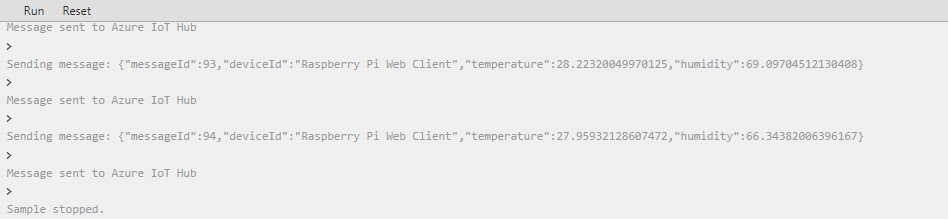
14- Clique em stop para interromper o envio de doados e retorne ao portal do Azure.
15- Clique em overview na guia do seu dispositivo IoT Hub e role para baixo até as informações de uso do Hub para exibir o uso. Pode alternar também o período de tempo nos
dados do Show para ver os últimos dados na ultima hora.
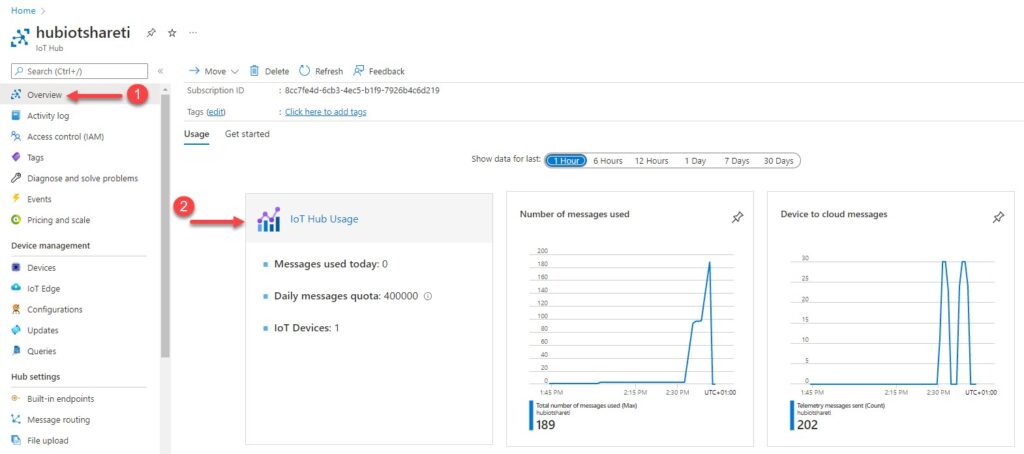
Com estes procedimentos, configuramos o Hub IoT do Azure para coletar dados do sensor de um dispositivo IoT.
Deixe o seu comentário e até ao próximo artigo.